NỘI DUNG
Vừa rồi mình gặp rất nhiều trường hợp triển khai website ở local sau đó mang lên Server/Hosting thì không tải được các dữ liệu hình ảnh, css…. Nguyên nhân là ở môi trường localhost các link của bạn đang sử dụng là localhost nên khi tải lên server/host bạn cần sửa lại các link này với tên miền tương ứng thì mới hoạt động được. Ngoài ra khi bạn thay đổi từ tên miền A sang tên miền B thì đôi lúc sẽ gặp tình trạng này.
Như ảnh bên dưới là mình setup website ở localhost. Nên các đường dẫn hiển thị là localhost. Bây giờ mình sẽ thực hiện thay đổi các link này về tên miền của mình bằng cách sử dụng WP-CLI. Và Plugin Better Search Replace

Cách 1: Sử dụng WP-CLI
Bước 1: Cài đặt WP-CLI
Đầu tiên bạn cần cài đặt WP-CLI lên máy chủ để sử dụng. Nếu bạn chưa biết cách cài đặt có thể tham khảo tài liệu bên dưới để thực hiện
Bước 2: Thay đổi link với wp search-replace
Việc thay đổi link chỉ thực hiện duy nhất một lệnh. Bạn hãy di chuyển vào thư mục của mã nguồn website đó bằng lệnh cd. Sau đó copy và chạy lệnh sau
- Cú pháp
wp search-replace 'http://old-domain' 'https://new-domain' --skip-columns=guid --allow-root- Ví dụ thực tế
wp search-replace 'http:/dotrungquan.net' 'https://dotrungquan.info' --skip-columns=guid --allow-rootTrong đó bạn cần thay đổi lại:
- old-domain: Nhập vào tên miền cũ của bạn
- new-domain: Nhập vào tên miền mới
- –allow-root: Nếu bạn chạy ở quyền root cần thêm tuỳ chọn này. Nếu chạy ở user thì không cần tuỳ chọn này
Ảnh bên dưới là kết quả mình thực hiện. Đã tìm và thay đổi được hơn 80k link

Cách 2: Sử dụng Plugin
Bước 1: Cài đặt Plugin Better Search Replace
Bạn hãy truy cập vào giao diện admin WordPress. Sau đó chọn Plugins => Add New và search cụm từ Better Search Replace và click Install Now để cài Plugin và kích hoạt Plugin lên để sử dụng.

Bước 2: Thay đổi link
Bạn truy cập vào Tools (Công cụ) => Better Search Replace. Tại đây bạn nhập vào như sau
- Search for: Nhập vào domain cũ
- Replace with: Nhập domain mới
- Select tables: Bạn tick chọn tất cả. Bạn nhấn Ctrl và click chuột vào các table để chọn nhiều.
Sau khi chọn xong bạn click Run Search/Replace để Plugin thực hiện.

Sửa URL khi có sử dụng Elementor
Sau khi sử dụng 2 cách trên mà vẫn còn lỗi, bạn hãy xem qua web có đang sử dụng Elementor hay không. Nếu sử dụng Elementor bạn cần thay đổi thêm ở trong công cụ Replace URL của Elementor
Sửa URL Elementor trên giao diện
Truy cập vào Elementor => Tools => Replace URL sau đó chọn Replace URL để thực hiện.

Sửa URL Elementor bằng WP-CLI
wp elementor replace-urls http://dotrungquan.net https://dotrungquan.info --force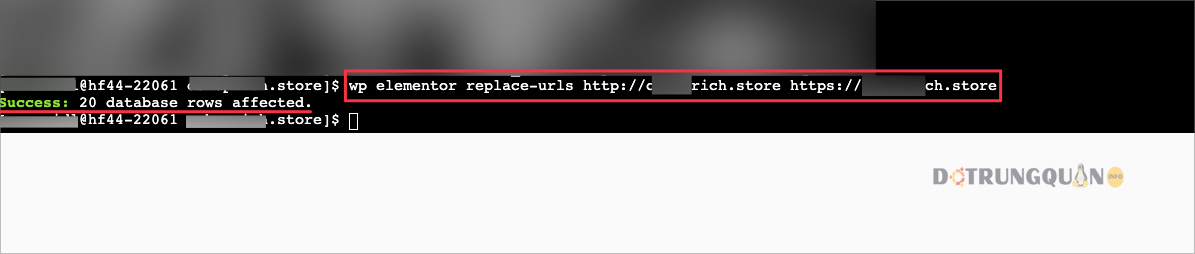
Kết quả sau khi thực hiện.
Bây giờ mình check lại kết quả, mọi thứ đã được thay đổi và hoạt động với tên miền hiện tại. Nếu website có sử dụng Plugin cache thì bạn nhớ xoá cache của website nhé.

Chúc bạn thực hiện thành công.


